Win7用户必看:轻松添加炫酷桌面小工具的步骤
作者:佚名 来源:未知 时间:2024-10-30
Win7如何添加桌面小工具
Windows 7操作系统为用户提供了丰富的桌面小工具,这些小工具可以帮助用户快速查看时间、天气、CPU使用情况等信息,提高使用效率。本文将详细介绍如何在Windows 7中添加桌面小工具,并探讨一些使用小工具的注意事项。
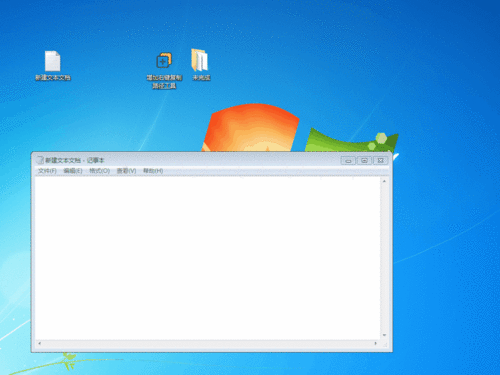
一、准备工作
在开始添加桌面小工具之前,请确保你的电脑已经安装了Windows 7操作系统,并且已经完成了基本的系统配置。
二、添加桌面小工具的方法
方法一:通过右键菜单添加
1. 打开桌面:首先,确保你的电脑已经启动并进入了Windows 7桌面。
2. 右键点击桌面:在桌面的空白区域单击鼠标右键,这时会弹出一个右键菜单。
3. 选择“小工具”:在右键菜单中找到并点击“小工具”选项。
4. 选择并添加小工具:这时会打开一个小工具库页面,你可以在这个页面中找到各种可用的小工具。找到你需要添加的小工具后,用鼠标点击选中它。
5. 拖动到桌面:选中后,按住鼠标左键不放,将小工具拖动到桌面上你希望放置的位置。松开鼠标左键后,小工具就会出现在桌面上。
方法二:通过控制面板添加
1. 打开“开始”菜单:点击屏幕左下角的“开始”按钮,进入“开始”菜单。
2. 进入控制面板:在“开始”菜单中找到并点击“控制面板”选项。
3. 搜索桌面小工具:在控制面板中,搜索“桌面小工具”或直接在控制面板的搜索框中输入“小工具”,找到并点击“桌面小工具”按钮。
4. 选择并添加小工具:打开桌面小工具页面后,你可以看到已经有一些默认的小工具。在你想添加的小工具上点击鼠标右键,会弹出一个菜单,选择“添加”选项,就可以将这个小工具添加到桌面上了。
5. 调整小工具位置:添加后,小工具默认会显示在桌面的右上角,你可以像拖动普通图标一样拖动小工具,将其移动到桌面上的任何位置。
方法三:直接双击添加
1. 打开小工具库:你可以通过右键菜单或控制面板进入小工具库。
2. 双击小工具:在小工具库中找到你需要添加的小工具,直接双击鼠标左键,这个小工具就会被添加到桌面上。
三、小工具的使用和管理
1. 查看小工具信息
添加小工具后,你可以直接在桌面上看到它。一些小工具如时钟、天气等,会显示实时信息。你可以将鼠标悬停在小工具上,查看更多信息或进行一些设置。
2. 调整小工具大小
你可以通过拖动小工具窗口的边缘来调整它的大小。将鼠标指针移动到小工具窗口的边缘,当鼠标指针变成双向箭头时,按住鼠标左键并拖动,就可以改变小工具的大小。
3. 关闭小工具
如果你不再需要某个小工具,可以将其关闭。在小工具的右上角通常会有一个关闭按钮(一个红色的X),点击它就可以关闭小工具。关闭的小工具不会从系统中删除,你可以随时通过小工具库重新添加。
4. 卸载小工具
如果你确定不再需要某个小工具,并且希望从系统中彻底删除它,可以通过控制面板进行卸载。在小工具库中找到要卸载的小工具,右键点击它,选择“卸载”选项,然后按照提示完成卸载过程。
5. 下载更多小工具
Windows 7的小工具库中包含了一些默认的小工具,但你也可以通过在线下载获取更多的小工具。微软曾经提供了一个在线小工具库,但现在已经停止更新。不过,你仍然可以在一些第三方网站上找到并下载适用于Windows 7的小工具。在下载和安装第三方小工具时,请确保来源可靠,以避免安全风险。
四、注意事项
1. 安全性:虽然小工具可以为用户提供便利,但也可能带来安全风险。一些恶意的小工具可能会包含病毒或恶意代码,损害你的电脑和数据。因此,在下载和安装小工具时,请务必谨慎,确保来源可靠。
2. 系统资源:小工具会占用一定的系统资源,过多的小工具可能会影响电脑的性能。因此,请根据自己的需求合理添加小工具,避免添加过多不必要的小工具。
3. 兼容性:Windows 7的小工具只能在Windows 7或更高版本的Windows操作系统中使用,无法在Windows XP等早期版本的操作系统中使用。
4. 更新和维护:微软已经停止了对Windows 7小工具的更新和维护,因此一些小工具可能无法正常工作或存在安全漏洞。如果你在使用小工具时遇到问题,可以尝试寻找替代的小工具或更新你的操作系统。
五、总结
Windows 7的桌面小工具是一项
- 上一篇: 家常秘籍:如何让小炒牛肉鲜嫩又美味
- 下一篇: 神武普陀孩子应该如何加点?
































